Tietojen siirtäminen uuteen MacBook Airiin
Tiedostojen ja asetusten siirtäminen toisesta Macista tai PC:stä MacBook Airiin on helppoa. Voit siirtää tietoja MacBook Airiin vanhasta tietokoneesta tai USB-tallennuslaitteessa olevasta Time Machine -varmuuskopiosta joko langattomasti tai Ethernet-kaapelilla ja sovittimilla.
Vinkki: Kannattaa varmistaa, että MacBook Airissa on uusin macOS-versio. Tarkista ohjelmistopäivitykset klikkaamalla Dockissa Järjestelmäasetukset-kuvaketta ![]() ja klikkaamalla sitten Ohjelmistopäivitys.
ja klikkaamalla sitten Ohjelmistopäivitys.
Langattomasti siirtäminen: Voit siirtää tiedot Käyttöönottoapurilla, kun otat MacBook Airin käyttöön. Jos haluat siirtää tietoja myöhemmin, voit käyttää Siirtymisapuria. Voit siirtää tiedot langattomasti avaamalla Finder-ikkunan, valitsemalla Apit > Lisäpit ja kaksoisklikkaamalla Siirtymisapuria. Noudata näytöllä näkyviä ohjeita.
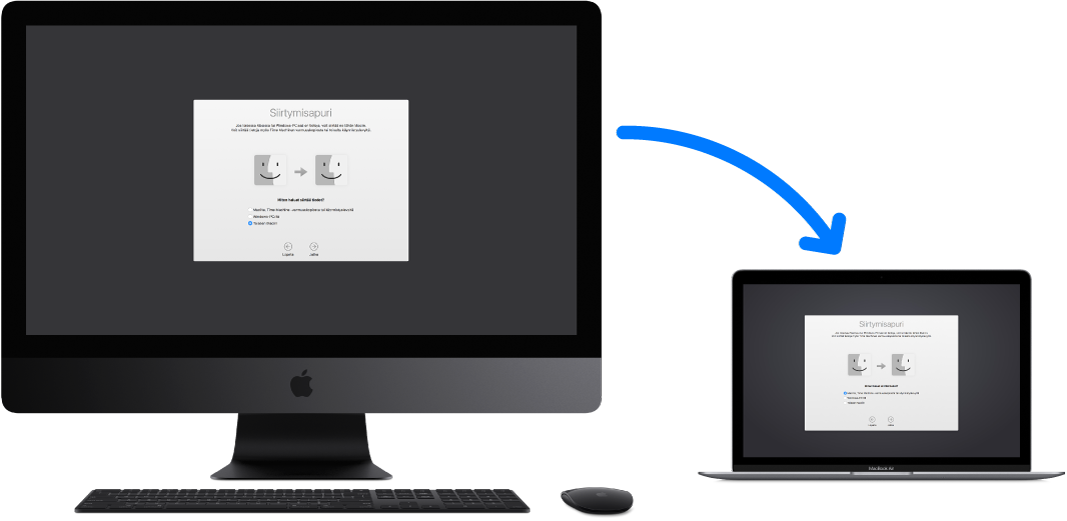
Vinkki: Jotta voisit siirtää tietoja langattomasti vanhalta tietokoneelta MacBook Airiin, varmista, että molemmat ovat samassa verkossa. Pidä molemmat tietokoneet lähellä toisiaan koko siirtymisprosessin ajan.
Jos olet varmuuskopioinut Time Machinella tiedostoja toiselta Macilta tallennuslaitteelle (kuten ulkoiselle levylle), voit kopioida tiedostot kyseiseltä laitteelta MacBook Airiin. Katso Macin tiedostojen varmuuskopioiminen ja palauttaminen.
Tiedostojen kopioiminen USB-tallennuslaitteelta: Liitä tallennuslaite MacBook Airiin käyttäen USB-C–USB-sovitinta (katso MacBook Airin lisävarusteet). Vedä sitten tiedostoja tallennuslaitteelta MacBook Airiin.
Ethernetin kautta siirtäminen: Jos haluat siirtää tiedot Ethernetillä, liitä Ethernet-kaapeli MacBook Airiin sovittimen avulla (saatavana erikseen). Liitä Ethernet-kaapeli toiseen tietokoneeseen (saatat tarvita toisen sovittimen, jos tietokoneessa ei ole Ethernet-porttia). Ennen kuin siirrät tiedot Ethernetin kautta varmista, että MacBook Airin akku on täyteen ladattu.
Täydet tiedot kaikista siirtämismenetelmistä löytyvät Applen tukiartikkelista Sisällön siirtäminen uuteen Maciin.